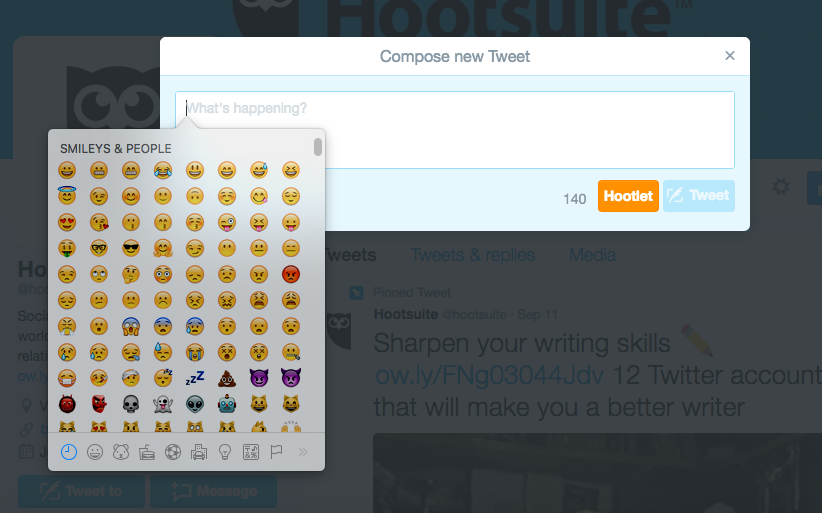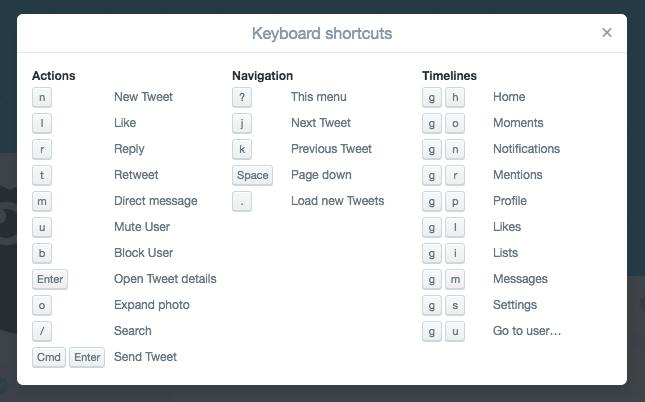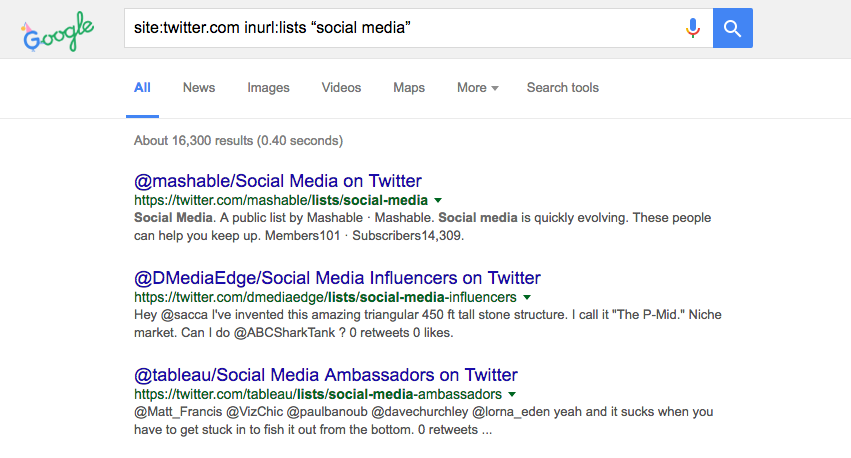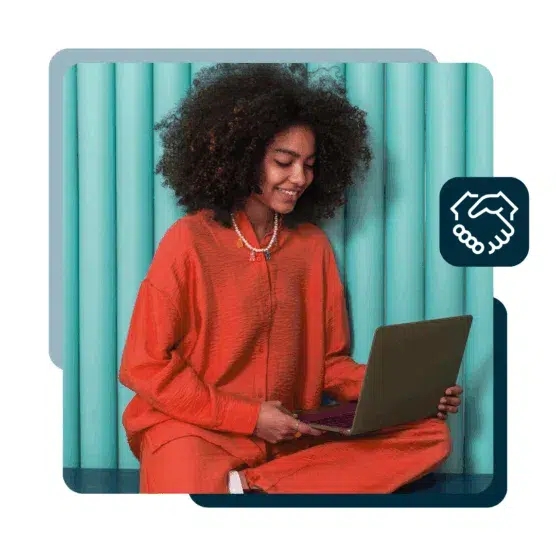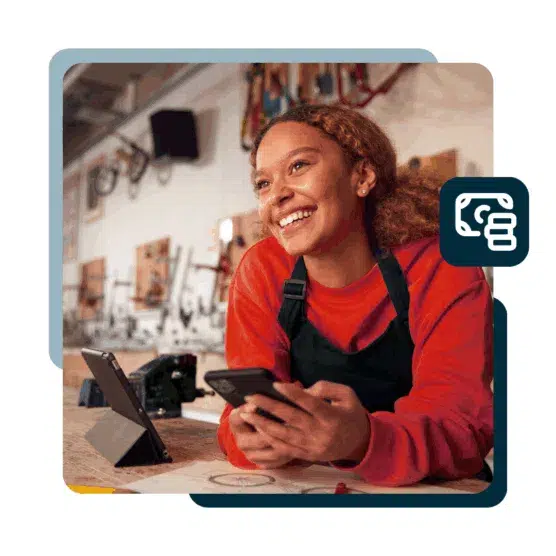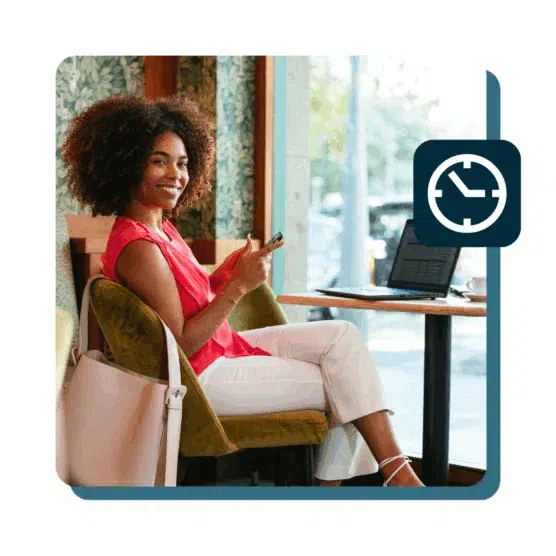Consejos para Twitter… Con 313 millones de usuarios activos mensualmente, Twitter es una enorme red social que ofrece mucho potencial para lograr una conexión significativa. Pero, con más de 500 millones de tuits enviados todos los días, puede ser engañoso permanecer entre los mejores contenidos más relevantes, hacer que vean tus tuits y maximizar el tiempo que pasas en tus actividades de Twitter.
Afortunadamente, Twitter ofrece funciones detalladas que te permiten enfocar con la mayor precisión posible tus esfuerzos. Hemos duplicado estos consejos para Twitter y tu estrategia social, ya que las características menos famosas pueden elevar el rendimiento en Twitter… si sabes cómo encontrarlas.
Tabla de contenidos
Trucos para Twitter (General)
Cómo realizar búsquedas avanzadas en Twitter
Mejora tu perfil en Twitter
Consejos para tus listas en Twitter
Incrementa la interacción de tu contenido dinámico
Extra: descarga la guía de estrategia gratuita que revela cómo Hootsuite amplió seguidores de Twitter a más de 7 millones de usuarios y aprende cómo poner a trabajar estas tácticas para tu negocio.
Trucos y consejos para Twitter (General)
-
Agrega emojis desde tu equipo
Cuando sólo tienes 140 caracteres disponibles, los emojis pueden ahorrarte espacio valioso. Son fáciles de usar en un dispositivo móvil, pero puede ser un dolor de cabeza acceder a ellos en el equipo. Afortunadamente, si utilizas una Mac, hay un atajo de teclado para introducir el emoji.
Imagen cortesía de Twitter.
Cómo hacerlo:
- Coloca el cursor en cualquier campo de texto.
- Presiona las teclas de control, comando y la barra espaciadora.
-
Vence al límite de 140 caracteres con una captura de pantalla de texto
A veces tienes más que decir de lo que puedes escribir en 140 caracteres. Por suerte, puedes utilizar la aplicación de texto en tu dispositivo móvil o cualquier programa de procesador de palabras de tu equipo para escribir mensajes más largos, posteriormente, compartir una imagen del mensaje en tu tuit. Esta no es una estrategia de la que deberías abusar, pero resulta práctica cuando necesitas desahogarte.
That moment when Kanye West secretly records your phone call, then Kim posts it on the Internet. pic.twitter.com/4GJqdyykQu
— Taylor Swift (@taylorswift13) July 18, 2016
Cómo hacerlo:
- Abre tu aplicación favorita de texto o procesador de palabras.
- Redacta tu mensaje.
- Toma una captura de pantalla.
- Inicia un nuevo tuit, posteriormente, presiona el botón de la cámara.
- Agrega la captura de pantalla a tu tuit como imagen, después escribe el texto para presentar lo que la imagen tiene que decir.
-
Utiliza Twitter Analytics para buscar el momento correcto para llegar a más seguidores
El promedio de vida de un tuit es de sólo 24 minutos, y alcanza el 75 por ciento de su interacción potencial en menos de tres horas. Lo cual significa que necesitas Tuitear en el momento correcto para llegar a más seguidores potenciales y maximizar la interacción.
Los estudios por lo regular muestran que los mejores momentos para publicar son las 12 p. m., 5 p. m. y 6 p. m. Empieza tus propios esfuerzos estratégicos a estas horas, posteriormente, utiliza datos de interacción de Twitter Analytics para configurar tu momento oportuno con base en la interacción. Una vez que conoces los mejores horarios para Tuitear y lograr una interacción óptima, podrás utilizar Hootsuite para programar tus publicaciones. Sigue estos consejos para Twitter y vas a encontrar el mejor tiempo de publicación con cada tuit.
Cómo programar un tuit en Hootsuite
- En la casilla de escribir mensaje, haz clic en el ícono de Calendario de programación
- Selecciona la fecha hora para publicar el mensaje (12:00 a. m. es medianoche y 12:00 p. m. es medio día)
- Opcional: Marca la casilla para recibir un correo electrónico cuando se envíe el mensaje
- Selecciona tu perfil de Twitter en las opciones de perfil en la parte izquierda de la casilla de redactar
- Haz clic en Programar
-
Deja que Siri (u otros asistentes móviles personales) manden un tuit en tu lugar
Si te llega la inspiración mientras vas caminando, manejando o en cualquier situación en la que manipular tu teléfono no sea una opción, el asistente de manos libres de tu dispositivo móvil puede Twittear en tu lugar.
Cómo hacerlo en iOS:
- Activa Siri (di “Hola Siri” o mantén presionado el botón de inicio)
- Di “Envía un Tuit”
- Pronuncia el texto de tu Tuit
- Confirma el envío
Cómo hacerlo en Android:
- Activa Google Now (Di “OK Google”)
- Di “Publicar en Twitter”
- Pronuncia el texto de tu Tuit
-
Utiliza los atajos de teclado de Twitter
¿Sabías que hay atajos de teclado escondidos justo debajo de tus huellas dactilares cuando utilizas Twitter en tu equipo? Puedes abrirte camino para nuevos mensajes, ampliar fotos y más, todo sin tocar el ratón.
Imagen cortesía de Twitter.
Cómo hacerlo:
- Con el cursor en segundo plano de cualquier perfil de Twitter, presiona mayús + ? para introducir la lista de atajos de tecla (o echa un vistazo a la lista de arriba).
- Utiliza las combinaciones de teclas para navegar más rápido por tus tareas de Twitter.
-
Programa Tuits con Hootsuite
Bien, somos un poco tendenciosos aquí, pero programar Tuits es uno de nuestros consejos para Twitter favoritos. Si estás interrumpiendo tu flujo de trabajo para iniciar sesión en Twitter, redactar tuits y publicarlos durante el día, entonces no estás administrando tu tiempo. Resulta mucho más eficaz crear tus tuits en un tiempo exclusivo para ello, y después programarlos para publicarlos durante el día.
Cómo hacer esto:
- En tu panel de control de Hootsuite, haz clic en Redactar mensaje
- Escribe tu mensaje e incluye vínculos relevantes y fotos, si las tienes
- Haz clic para seleccionar un perfil del selector de perfil
- Haz clic en el ícono de calendario
- En el calendario, selecciona la fecha en la que quieres que se envíe el mensaje
- Selecciona la hora en la que quieres que se envíe el mensaje
- Haz clic en Programar
-
Inserta tuits en cualquier sitio web o blog
Puedes compartir tus propios tuits o el de cualquier persona en línea con el código de incrustación integrado de Twitter.
Before we get started. How is everyone liking the new Twitter update? 140 characters PLUS media! #HootChat pic.twitter.com/9NZabLR5T3
— Hootsuite (@hootsuite) September 22, 2016
Cómo hacerlo:
- Encuentra el tuit que quieres compartir
- Haz clic en el ícono … junto al ícono del corazón
- Selecciona Insertar tuit
- Copia el código y pégalo en cualquier documento HTML (en un blog de WordPress, pega el código en la vista “Texto” para incluirlo en una publicación)
Consejo adicional: también puedes insertar varios Tuits de una o más cuentas mediante cronologías insertadas.
-
Envía un tuit promocionado a una audiencia objetivo (y excluye a los seguidores existentes)
Seguramente ya sabes que elegir a la audiencia objetivo correctamente es una parte importante de maximizar el presupuesto de publicidad de Twitter, pero tal vez no haz considerado la opción de ocultar un tuit promocionado a tus seguidores. Excluir a tus seguidores te permite crear un anuncio que se dirija a una nueva audiencia mediante comentarios que podrían parecer demasiado obvios, o incluso molestos, para tus seguidores actuales; o crear una oferta que sea más apropiada para las personas que nunca antes han interactuado con tu marca.
Cómo hacerlo:
- Ve al panel de control de Twitter ads y selecciona tu objetivo (seguidores, interacción, vistas de videos, clicks, instalaciones de aplicación o generación de clientes potenciales)
- Haz clic en Crear campaña
- En la sección “Seleccionar a tu audiencia”, debajo de “Seleccionar funciones de audiencia adicionales”, haz clic en Agregar seguidores
- Desmarca la casilla que dice “También dirigido a tus seguidores”
-
Fijar un tuit hasta arriba de tu perfil
Si uno de tus Tuits se está comportando bien o si tienes información importante que los visitantes de perfil de Twitter deberían conocer, puedes fijarlo para que siempre aparezca en las noticias principales de tu cronología.
Imagen cortesía de Hootsuite en Twitter.
Cómo hacerlo:
- Encuentra el tuit que quieres compartir
- Haz clic en el ícono … junto al ícono del corazón
- Selecciona Fijar a tu página de perfil
Trucos y consejos para Twitter (Búsqueda)
-
Excluye tuits con vínculos de los resultados de búsqueda
Cuando buscas usuarios de Twitter comprometidos para interactuar con ellos, quizá quieras excluir tuits con vínculos de tu búsqueda. ¿Por qué? Los tuits sin vínculos indican a los usuarios de Twitter que están conectados de manera activa a la red, en lugar de canalizar simplemente el tráfico a otras ubicaciones en línea. Esto puede ser especialmente útil si estás siguiendo tuits desde un chat de Twitter o un evento en vivo y quieres evitar los vínculos que te alejan de la conversación disponible.
Cómo hacerlo:
Cuando escribas el término de tu búsqueda en la casilla de búsqueda de Twitter, agrega “-http”
-
Utiliza los operadores de búsqueda para limitar tu búsqueda
¿Qué es un operador de búsqueda? Es simplemente una combinación de caracteres que se utilizan para realizar búsquedas más precisas en línea. En el ejemplo de arriba, “-“ es un operador de búsqueda que le indica a Twitter que no incluya los Tweets que contengan “http.”
Cómo hacerlo:
Existe una cantidad de operadores de búsqueda útiles. Por ejemplo, desde:[dd/mm/aaaa] te permitirá buscar tuits que se enviaron después de una fecha específica. Por lo tanto, escribir Trucos y consejos de Twitter desde:01-10-2016 en la barra de búsqueda, sólo te generará tuits que contengan “Trucos y consejos de Twitter” que se enviaron después del 1 de octubre de 2016.
Puedes utilizar operadores de búsqueda combinados. Para consultar la lista completa de Twitter, haz clic en operadores en la página de búsqueda de Twitter.
-
Utiliza Búsqueda avanzada de Twitter para la generación de clientes potenciales
La búsqueda avanzada integrada de Twitter te permite dirigir tu búsqueda con base en la ubicación, percepción (positiva o negativa, imagina buscar clientes a los que les encantas o que no les caes bien), y además, sin tener que recordar ningún operador de búsqueda.
Cómo hacerlo:
Sigue los pasos en nuestra publicación de blog dedicada a Búsqueda avanzada de Twitter.
-
Aumenta la interacción del cliente mediante la búsqueda de Twitter en Hootsuite
Puedes descubrir fuentes de influencia en redes sociales, competidores y conversaciones sobre tu empresa con las funciones de búsqueda avanzada de Hootsuite, posteriormente, utiliza la información recopilada para aumentar la interacción con los seguidores y clientes.
Cómo hacerlo:
Sigue los pasos en nuestra publicación de blog dedicada a este tema.
Trucos y Consejos para Twitter (Perfil)
-
Solicita tus archivos o tuits
A solicitud, Twitter te proporcionará un archivo completo de toda tu actividad en Twitter, desde tu primer tuit.
Cómo conseguirlo:
- En tu perfil de Twitter, haz clic en el ícono de perfil (una pequeña foto de perfil en la barra superior) y selecciona Configuración
- Desplázate hasta el final de la pantalla y haz clic en Solicita tu archivo
- Espera: Podría tomar algunos días mientras Twitter procesa la solicitud
- Permanece atento para recibir un correo electrónico de Twitter. Cuando lo recibas, haz clic en Ir ahora para descargar tu archivo como documento .zip
- Descomprime el archivo, posteriormente, abre el documento index.html
Trucos y consejos para Twitter (Listas)
-
Segmenta tu lista de noticias mediante listas
Si estás siguiendo un poco más de doscientas personas (y las sigues, ¿verdad?), dar seguimiento al contenido que quieres ver puede resultar prácticamente imposible. Entra a las listas de Twitter, mismas que te permiten crear noticias personalizadas de grupos como fuentes de influencia, clientes, clientes potenciales o prospectos, para que puedas interactuar de manera adecuada con cada grupo importante.
Cómo hacerlo en Twitter:
Para conocer las instrucciones para iOS o Android, visita el Centro de ayuda de Twitter.
- Haz clic en el ícono de tu perfil para mostrar el menú desplegable
- Haz clic en Listas
- Haz clic en Crear nueva lista
- Selecciona un nombre y una breve descripción para tu lista. Posteriormente, selecciona si deseas que la lista sea privada (solo tú podrás acceder) o pública (cualquier puede suscribirse a la lista)
- Haz clic en Guardar lista
- Para ver los tuits en tus listas en Twitter, ve a la página de tu perfil, haz clic en la pestaña Listas y haz clic en el nombre de la lista
Cómo hacerlo en Twitter:
- En el panel de control de Hootsuite, haz clic en Agregar columna
- Selecciona Twitter de la lista de redes sociales del lado izquierdo
- Haz clic en la pestaña Listas
- Selecciona tu perfil deseado de Twitter
- Marca la burbuja marcada. Crear una lista nueva
- Ingresa un nombre para tu lista y, si deseas, una descripción
- Selecciona si deseas que tu lista sea Pública o Privada
- Haz clic en el botón Agregar columna para crear tu lista
Descubre cómo aprovechar Hootsuite al máximo con la capacitación gratuita en redes sociales de Hootsuite Academy.
-
Vigila a tus competidores sin seguirlos
Quieres vigilar a tus competidores, por supuesto, pero no quieres darles un valioso seguimiento. Asimismo, no querrás necesariamente que sepan que llamaron tu atención. Ingresa listas privadas: Una manera sigilosa de crear una lista de noticias de competidores sin seguirlos.
Cómo hacerlo:
- Sigue las instrucciones del consejo anterior paso a paso
- Cuando selecciones la visibilidad de tu lista, selecciona Privada
-
Descubre en qué listas estás
Saber en qué listas estás te permite tener una idea de cómo percibe la gente tu cuenta y te ayuda a descubrir nuevos contactos potenciales que aún no te han seguido.
Cómo hacerlo:
Nota: únicamente puedes saber en qué listas estás con iOS y las interfaces web. No existe una opción para realizar lo mismo en la aplicación de Android.
- En la página de tu perfil, ve a la pestaña de tus Listas
- Haz clic en Miembro de
-
Suscríbete a listas públicas de otros usuarios
Cuando busques personas que seguir o agregar a tus listas para obtener información competitiva, quizá quieras ver si otros ya hicieron un poco del trabajo por ti al crear listas de cuentas relevantes. Un excelente lugar para empezar es ver las listas públicas creadas por fuentes de influencia en tu campo o tus competidores más grandes. Si vale la pena investigar una lista, te puedes suscribir simplemente a la lista sin tener que duplicarla en tu propia cuenta.
Cómo hacerlo:
- Ve a la página del perfil de fuente de información en tu campo.
- Haz clic en Listas.
- Haz clic en el nombre de la lista que quieres ver.
- Haz clic en Suscribirse.
-
Busca listas
¿Qué pasa si quieres profundizar en el descubrimiento de listas, en lugar de sólo las listas que pertenecen a fuentes de influencia que ya vigilas? No hay ninguna forma en Twitter de buscar listas, pero es aquí donde Google entra en juego. Así como puedes usar los operadores de búsqueda en Twitter para limitar los resultados de tu búsqueda de Tweets, puedes utilizar también los operadores de búsqueda en Google para buscar Listas de Twitter.
Imagen cortesía de Google.
Cómo hacerlo:
- Con Google, ingresa el siguiente texto antes de tu término de búsqueda: sitio: twitter.com inurl:lists
Trucos y consejos para Twitter para contenido dinámico
-
Descarga hasta cuatro imágenes por tuit
Twitter ya no cuenta las imágenes dentro de los 140 caracteres del tuit, así que puedes agregar una imagen sin quitar espacio al texto de tu tuit. Y no es necesario que te apegues a una, puedes agregar hasta cuatro imágenes a cualquier tuit (excepto GIFs animados… cada tuit puede tener sólo uno). No querrás excederte y descargar varias imágenes con cada tuit, pero puede ser una gran idea a la hora de publicar desde un evento, destino o lanzamiento de producto, por ejemplo.
Cómo hacerlo:
- Al momento de redactar tu tuit, haz clic o pulsa el botón de la cámara
- Selecciona hasta cuatro imágenes para agregar
- Haz clic en tuit
-
Agrega calcomanías a las imágenes que tuiteas
Al igual que Snapchat, Twitter te permite agregar calcomanías a las imágenes que tuiteas, lo que permite poner un poco más de personalidad. Sigue estos consejos para Twitter y vas a mejorar tu interacción.
Cómo hacerlo:
Nota: sólo puedes agregar calcomanías con aplicaciones de iOS y Android. No hay una opción para hacerlo en la interfaz web.
- Al momento de redactar tu tuit, pulsa el botón de la cámara
- Selecciona una imagen para agregar
- Pulsa el ícono de calcomanía (sticker- una carita sonriente)
- Selecciona el que quieres, posteriormente, manténlo presionado y arrástralo al punto derecho de la foto
- Reduce, amplía o dale vuelta a la calcomanía con dos dedos para personalizar el tamaño y el ángulo
Coming soon! Unleash your creativity by adding fun #Stickers to your photos on Twitter: https://t.co/Ph92Oivyhy pic.twitter.com/NZoM6nHenD
— Twitter (@Twitter) June 27, 2016
La lista de los trucos y consejos para Twitter seguramente crecerá a medida que los expertos en mercadotecnia se vuelven incluso más creativos con respecto al uso de esta importante red social.
Ahorra tiempo gestionando tu presencia en Twitter utilizando Hootsuite para programar publicaciones, compartir videos, interactuar con los seguidores y monitorear tus esfuerzos. Pruébalo gratis hoy.